蘋果手機怎么查看wi-fi密碼(蘋果手機分享WiFi密碼圖文教程)
iPhone怎么共享Wifi密碼?由于iOS系統相對封閉,無法在iPhone或iPad的網絡設置中進行WiFi密碼分享,但我們可以通過一些其它方式來輕松實現,比如借助“WiFi助手”捷徑。

WiFi助手捷徑,其實就是仿小米手機分享wifi為二維碼功能,支持iPhone和安卓手機連接,使用也很方便。以下是蘋果手機分享WiFi密碼圖文教程,主要是借助捷徑來實現,一起來看看吧。
WiFi助手捷徑安裝使用教程:
1、如果是第一次使用捷徑,請先在 App Store 應用商店搜索“捷徑”,并安裝捷徑APP。如果已經安裝過捷徑APP,則忽略此步。
2、點擊本文底部了解更多,獲取安裝捷徑。獲取到WiFi助手捷徑后,復制捷徑鏈接,然后打開iOS設備自帶Safari瀏覽器打開捷徑,之后根據提示完成,WiFi助手捷徑安裝即可。
3、在通知中心或捷徑APP中,運行 「WiFi助手」捷徑,然后點擊選擇「分享」WiFi密碼,如圖所示。
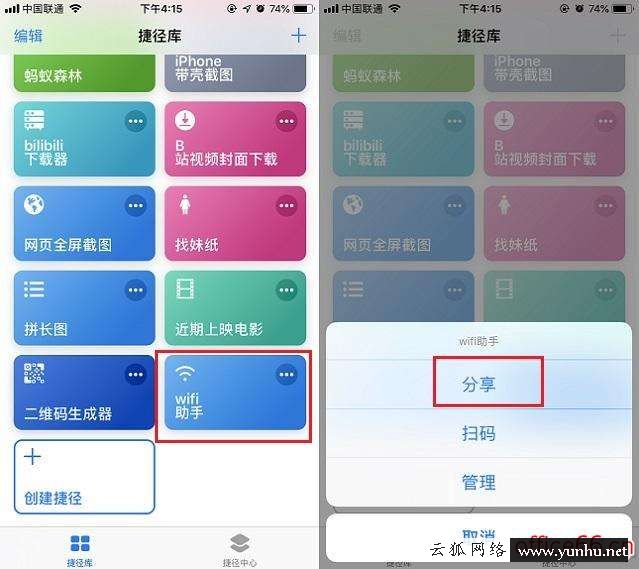
4、然后根據情況,可以選擇 當前WiFi 、已存入WiFi、個人熱點3個選項,下面小編以分享當前連接的WiFi為例,之后根據提示輸入一次需要分享的WiFi密碼,完成后,點擊下方的“好”,如圖所示。
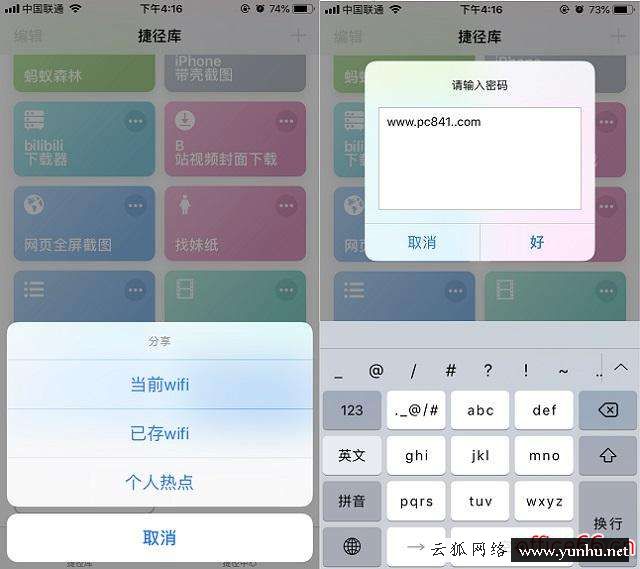
5、之后WiFi助手捷徑會將您需要分享的WiFi密碼生成為二維碼。接下來可以將這個二維碼分享給需要連接WiFi的朋友,也可以直接讓您的朋友安裝這個捷徑,然后打開“掃碼”功能,掃WiFi密碼二維碼,即可獲取到WiFi密碼,如圖所示。
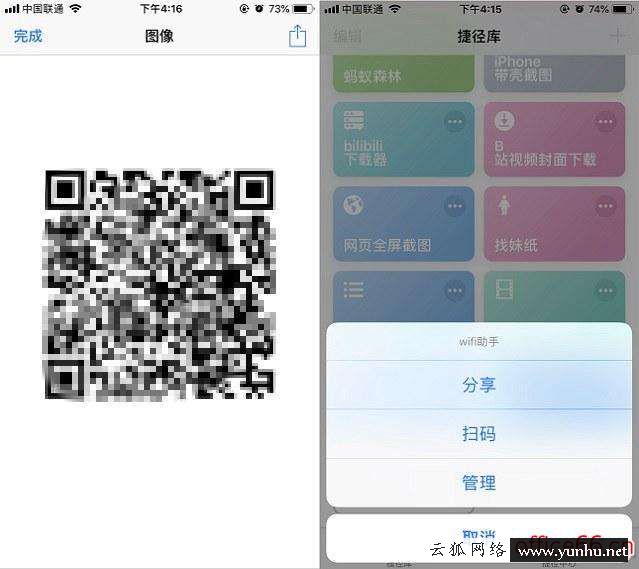
6、掃碼后可以看到分享的WiFi密碼,并且提示WiFi密碼已經復制,點擊下方的“好”可以跳轉到WiFi連接界面,然后點擊連接,粘貼WiFi密碼即可加入,如圖所示。

最后值得一提的是,WiFi助手分享WiFi密碼后將自動保存至提醒事項,用戶之后可以在“提醒事項”中找到,如圖所示。

以上就是iPhone共享Wifi密碼圖文教程,主要借助了WiFi助手這個捷徑來實現,支持iPhone和Android手機互相共享掃碼連接,并且會自動存儲到“提醒事項”,不僅方便果粉朋友分享WiFi,也不用再擔心會忘記家中WiFi密碼了。
- 上一篇
oracle和mysql區別大嗎(mysql和oracle的區別有哪些)
MySQL和Oracle都是流行的關系數據庫管理系統(RDBMS),在世界各地廣泛使用;大多數數據庫以類似的方式工作,但MySQL和Oracle的這里和那里總是存在一些差異的。本篇文章就給大家比較Oracle和MySQL,介紹Oracle和MySQL之間
- 下一篇
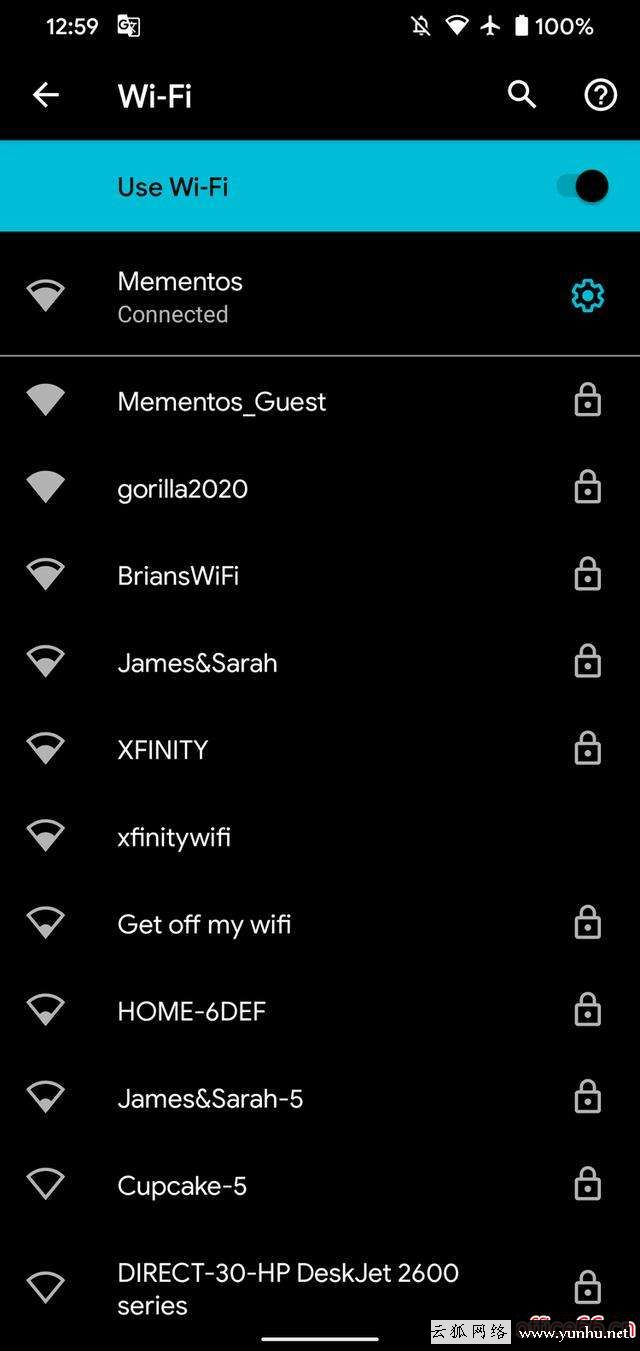
蘋果手機如何查看wifi密碼(安卓查看wifi密碼的方法)
想知道如何在 Android 上查看 Wi-Fi 密碼?也許您連接到忘記密碼的網絡,或者想要檢查朋友網絡的密碼,以便您可以將另一臺設備連接到該網絡。 無論出于何種原因,我們都會向您展示如何使用幾種不同的方法在 Android
